- Del 1. Vad är Stellar Phoenix Windows Data Recovery
- Del 2. Hur man använder Stellar Phoenix Windows Data Recovery
- Del 3. Stellar Phoenix Windows Data Recovery Alternativ - FoneLab Data Retriever
- Del 4. Skillnaden mellan Stellar Phoenix Windows Data Recovery och FoneLab Data Retriever
- Del 5. Vanliga frågor om Stellar Phoenix Windows Data Recovery och Alternative
Återställ förlorade / raderade data från dator, hårddisk, flash-enhet, minneskort, digital kamera och mer.
Stellar Phoenix Data Recovery och dess effektiva alternativ
 Uppdaterad av Valyn Hua / 28 oktober 2022 09:20
Uppdaterad av Valyn Hua / 28 oktober 2022 09:20Människor kommer inte att återställa förlorade filer om de inte är nödvändiga. För det mesta är de det. Att behålla våra dokument och filer är ett måste. Människor behöver säkerhetskopiera dem alla på grund av några oönskade incidenter. Exempel är mänskliga fel, diskkorruption, trasiga enheter och mer. Ingen kan säga när dessa incidenter kommer att inträffa. De är oväntade hela tiden. Vad händer om du letar efter några filer men av misstag raderar några av dem? Om du söker om problemet, är du på rätt sida!
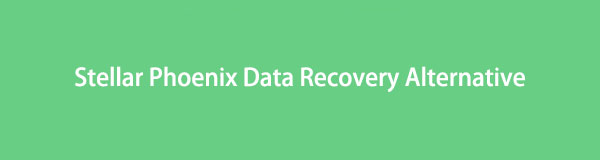
Du kommer också att lära dig hur du använder en Stellar Phoenix Data Recovery och ett alternativ till det som heter FoneLab Data Retriever.

Guide Lista
- Del 1. Vad är Stellar Phoenix Windows Data Recovery
- Del 2. Hur man använder Stellar Phoenix Windows Data Recovery
- Del 3. Stellar Phoenix Windows Data Recovery Alternativ - FoneLab Data Retriever
- Del 4. Skillnaden mellan Stellar Phoenix Windows Data Recovery och FoneLab Data Retriever
- Del 5. Vanliga frågor om Stellar Phoenix Windows Data Recovery och Alternative
Del 1. Vad är Stellar Phoenix Windows Data Recovery
Stellar Phoenix Windows Data Recovery tenderar att återställa raderade dokument och filer. Denna programvara är kompatibel med Windows 7, Windows 8, Windows 10 och Windows 11. Förutom Windows är det här verktyget tillgängligt på Mac. Den har samma sätt att använda den. Det stödjer dataåterställning från USB, SD-kort, minneskort, flash-enheter, etc. Bortsett från det stöder den också återställning från CD/DVD, HD DVD och Blu-Ray-skivor. En annan bra sak med det, det främjar återhämtning från förlorade partitioner och RAW-enheter. Här är några av de andra utmärkta funktionerna i Stellar Phoenix Windows Data Recovery:
Hämta data från olika scenarier
Vi kan inte undvika de flesta av anledningarna till att vår data saknas. Det finns tendenser att vi av misstag raderar dem. Det här verktyget kan hjälpa oss med just den incidenten. Bortsett från oavsiktlig radering stöder Stellar Phoenix Windows Data Recovery olika situationer. Exempel är enhetsformatering, diskkorruption, förlorad partition, enhetsfel, systemkrasch och många fler.
Återställer data på en installation med dubbla skärmar
Om du vill använda flera bildskärmar när du återställer dina filer är det möjligt. Stellar Phoenix Windows Data Recovery har den här typen av funktion. Det låter användarna byta och minimera sin skärm. Det hjälper också till att utföra komplexa data med precision och lätthet.
FoneLab Data Retriever - återställ data för borttagning / borttagning från dator, hårddisk, flash-enhet, minneskort, digitalkamera med mera.
- Återställ foton, videor, kontakter, WhatsApp och mer data med lätthet.
- Förhandsgranska data innan återställning.
Del 2. Hur man använder Stellar Phoenix Windows Data Recovery
Ibland tror folk att det inte finns några lösningar för deras förlorade filer. De oroar sig för sina viktiga data och dokument. Om detta händer kan du försöka använda Stellar Phoenix Windows Data Recovery. Den hämtar data från Windows-enheter och enheter. Det här verktyget skapar startbara media för problem som behöver återställa data. Exempel är en dator som inte startar och maskinvarurelaterade fel. Om ditt problem handlar om hårddiskar som utvecklade hemska sektorer, oroa dig inte. Den här programvaran har också en lösning på det. Rulla ner om du vill veta hur du använder Stellar Phoenix Windows Data Recovery.
steg 1Ladda ner programvaran
Klicka på Gratis nedladdning knappen på programvarans huvudgränssnitt. Efter det, ställ in verktyget, installera och starta det.
steg 2Välj Filer att återställa
I huvudgränssnittet väljer du de dokument, mappar och e-postmeddelanden som du vill återställa. Efter det klickar du på Nästa knappen till höger nedre delen av programvarans huvudgränssnitt.
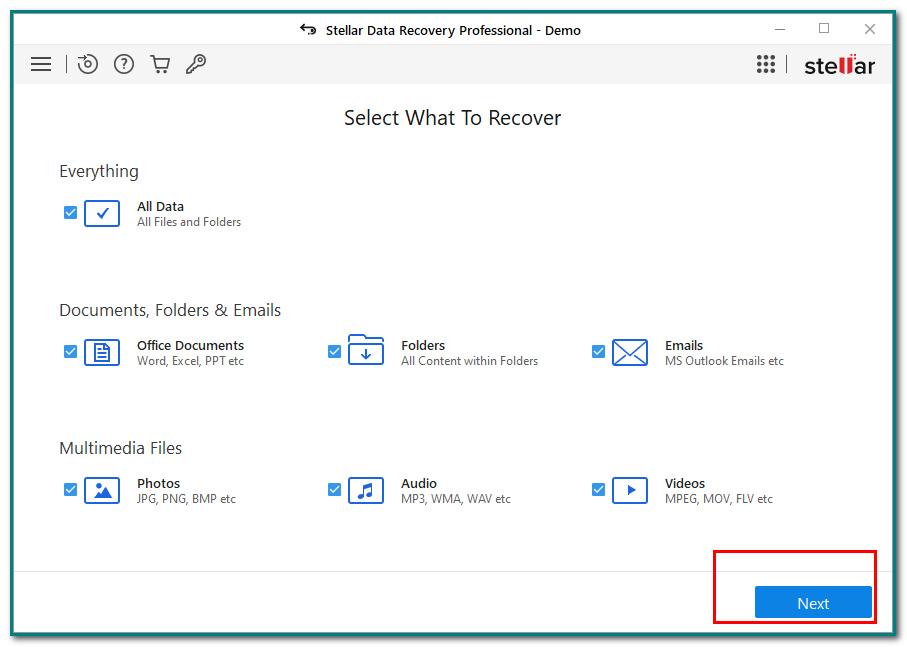
steg 3Leta upp data
Klicka på rätt plats för data eller fil du vill återställa. Du kan välja vanliga platser, anslutna enheter eller andra platser. Efter det klickar du på scan knappen för att skanna data på datorn.
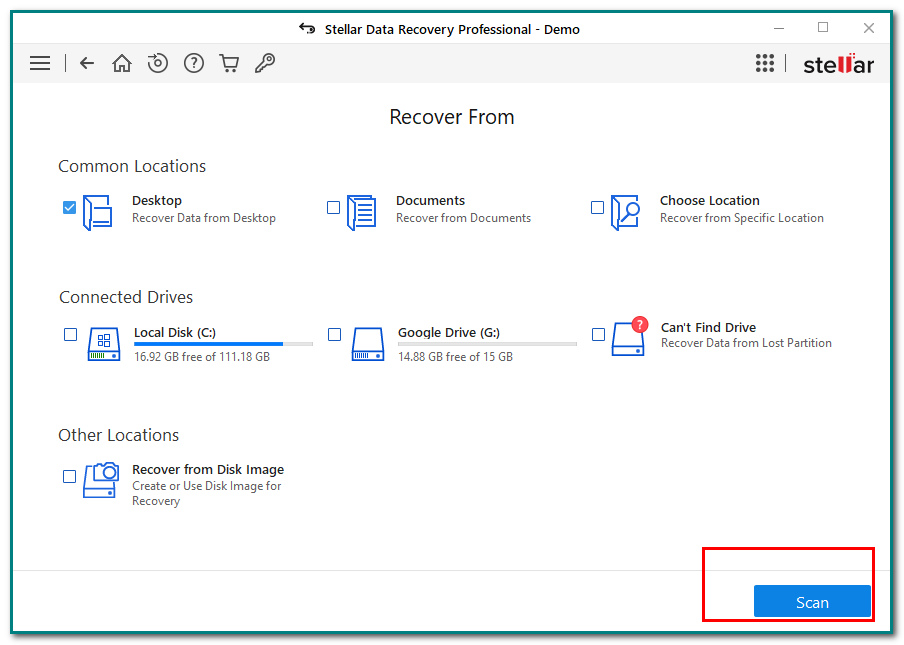
steg 4Återställ data
Efter skanningsprocessen väljer du mappen med dina förlorade data. Innan dess kan du också bocka för Deep Scan knappen för att skanna fler av filerna. Om resultaten tillfredsställer dig, klicka på Recover knappen för att hämta de förlorade filerna.
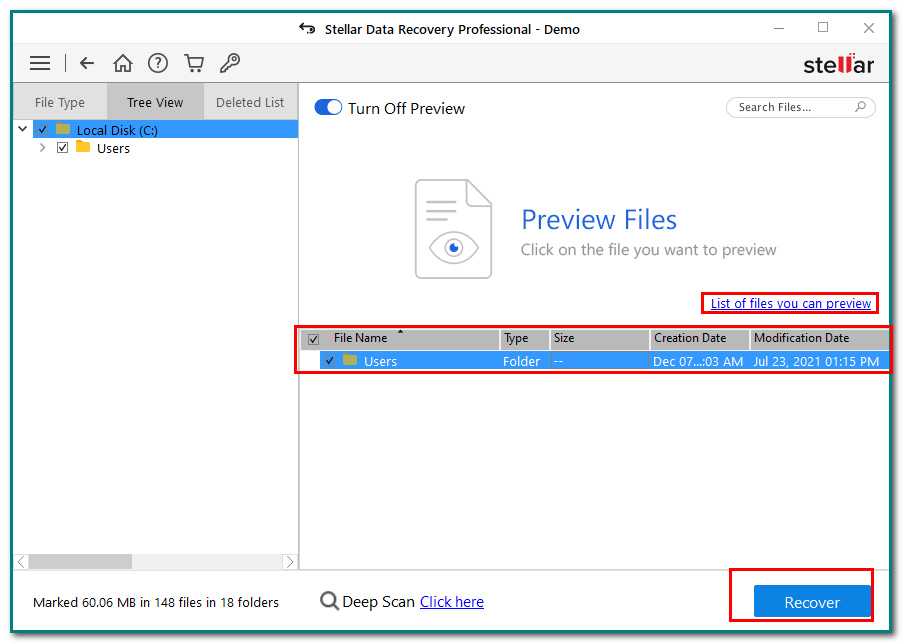
Del 3. Stellar Phoenix Windows Data Recovery Alternativ - FoneLab Data Retriever
Om du letar efter säker programvara, FoneLab Data Retriever är lösningen. Du behöver inte oroa dig om det är första gången du använder programvaran. Detta verktyg är tillgängligt och lätt att hantera. Den har många enastående funktioner för dig. FoneLab Data Retriever återställer bilder, videor, ljud och många fler. Denna programvara stöder många enheter. Exempel är minneskort, datorer och bärbara datorer, flash-enheter, hårddiskar, flyttbara enheter och digitala videokameror. En annan bra sak med detta, det kan återställa data för olika scenarier. Några av dem inkluderar oavsiktlig radering, återställning av papperskorgen, virusattacker och mer. Rulla ner nedan för stegen för hur du använder FoneLab Data Retriever.
FoneLab Data Retriever - återställ data för borttagning / borttagning från dator, hårddisk, flash-enhet, minneskort, digitalkamera med mera.
- Återställ foton, videor, kontakter, WhatsApp och mer data med lätthet.
- Förhandsgranska data innan återställning.
steg 1Ladda ner verktyget
För att ladda ner verktyget, klicka på Download knappen på huvudgränssnittet. Gör WinRar-installationen och installera sedan programvaran. Slutligen, glöm inte att starta den.
steg 2Skanna filerna
När du har startat appen kommer du att se dina filers datatyp och plats. Klicka eller bocka för scan knappen på huvudgränssnittet för att skanna data på din dator.
steg 3Skanna filerna djupgående
På huvudgränssnittet kommer du att se resultaten av snabbskanningen. Klicka på Deep Scan för att få fler resultat. Det kommer att ta mer tid, men resultatet blir bättre. Du kan också klicka på Filter för att filtrera data baserat på deras datum och tid.
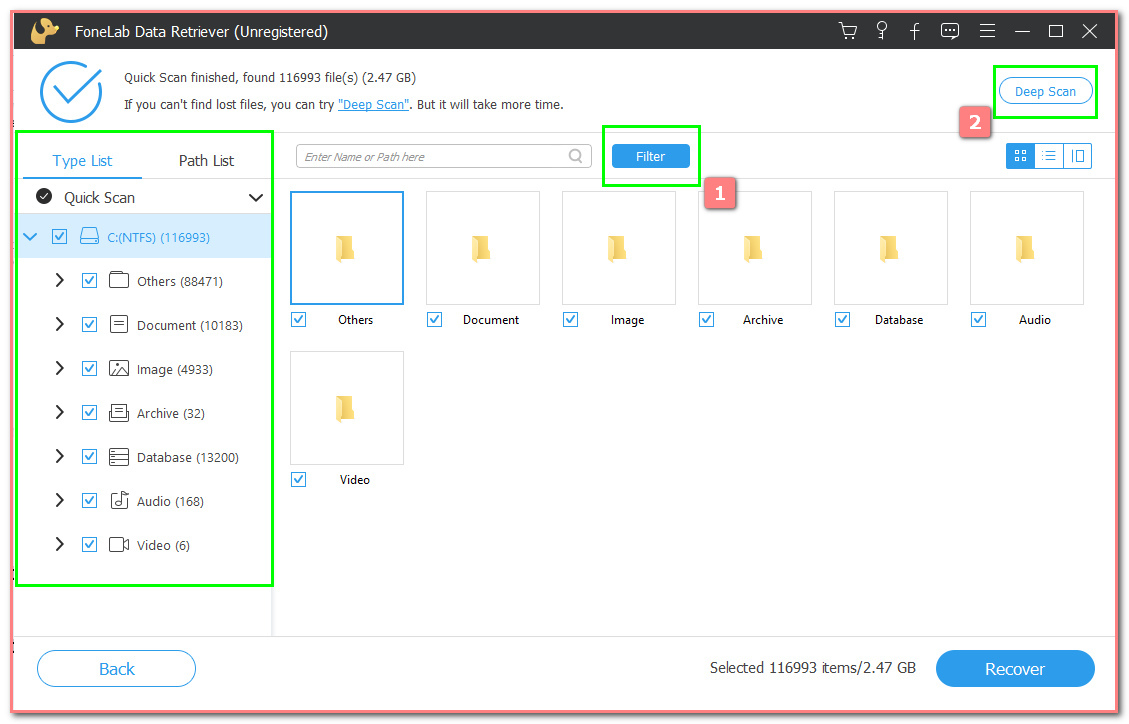
steg 4Återställ dina filer
Välj den data som du vill hämta. Efter det klickar du på Recover knappen för att återställa den förlorade filen på din dator.
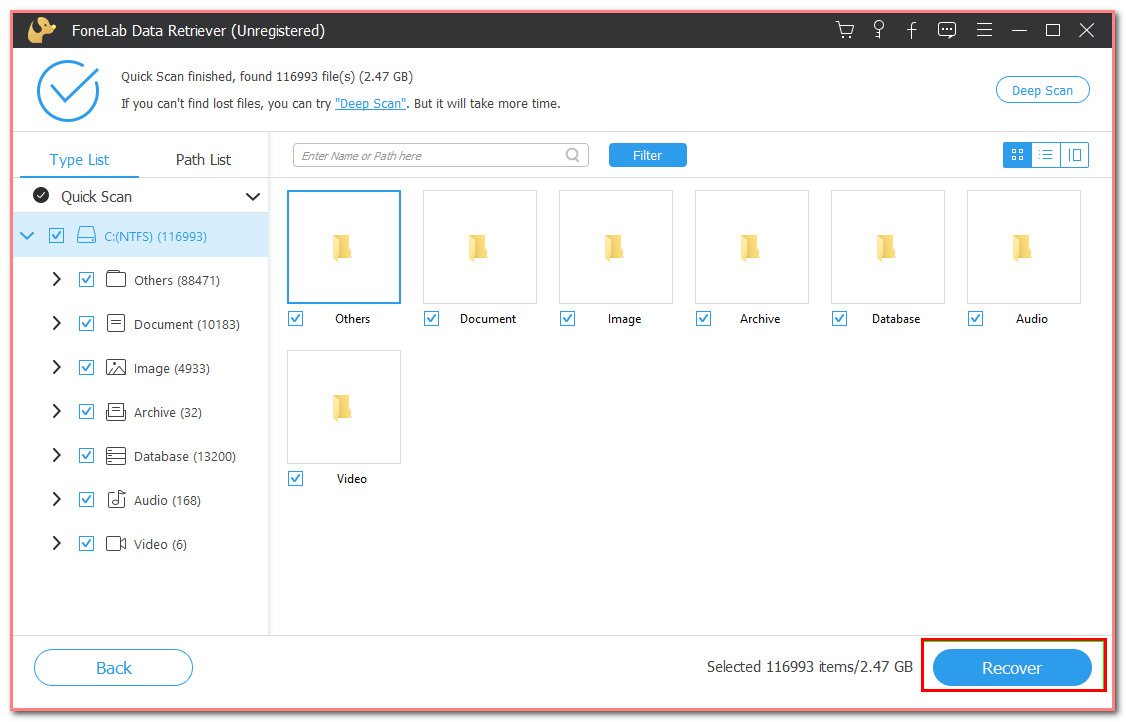
Del 4. Skillnaden mellan Stellar Phoenix Windows Data Recovery och FoneLab Data Retriever
Varje verktyg och programvara skiljer sig från varandra. Ibland skiljer de sig åt i funktioner, hur man använder dem, etc. Den här artikeln visar skillnaden mellan Stellar Phoenix Windows Data Recovery och FoneLab Data Retriever. Det tenderar inte att betona ett verktyg eller programvara. Det brukar hjälpa dig att känna till några av de unika funktionerna i dessa två program. Användare kan dra nytta av detta eftersom de vet vilket effektivt verktyg de kommer att använda. De är nästan lika varandra. Låt oss ta reda på vad skillnaderna är mellan dem. Kontrollera illustrationen nedan för att bekanta dig med några av dem:
| Funktioner | Stellar Phoenix Windows Data Recovery | FoneLab Data Retriever |
Enheter som stöds |
|
|
Återställbara scenarier |
|
|
Priser |
|
|
FoneLab Data Retriever - återställ data för borttagning / borttagning från dator, hårddisk, flash-enhet, minneskort, digitalkamera med mera.
- Återställ foton, videor, kontakter, WhatsApp och mer data med lätthet.
- Förhandsgranska data innan återställning.
Del 5. Vanliga frågor om Stellar Phoenix Windows Data Recovery och Alternative
Är Stellar dataåterställning säker?
Ja, Stellar Phoenix Windows Data Recovery är säkert. Det skyddar alla dina data och filer. Detta verktyg försäkrar användare att det inte innehåller några virus. Bortsett från det återställer den obegränsade filtyper och format från Windows-lagringsenheter. Denna programvara är även tillgänglig på Mac.
Vilken är den bästa programvaran för android dataåterställning?
Det finns olika nummer av bästa programvara för dataåterställning. Stellar Phoenix Windows Data Recovery och FoneLab Data Retriever är några av dem. Användare litar mycket på dem. De har unika funktioner, som många enheter som stöds, återställning av raderade filer och mer! De stöder också många återställningsbara data och format. Dokument, bilder, videor och mer är några exempel.
Stellar Phoenix Windows Data Recovery och FoneLab Data Retriever är utmärkta återställningsverktyg. De har funktioner som kan hjälpa dig med ditt problem. Återställning av raderade filer, Crashed PC/Mac Recovery och mer är några av dem. Den här artikeln visar också skillnaderna mellan de två programvarorna. Ladda ner dem om du vill uppleva deras unika funktioner.
FoneLab Data Retriever - återställ data för borttagning / borttagning från dator, hårddisk, flash-enhet, minneskort, digitalkamera med mera.
- Återställ foton, videor, kontakter, WhatsApp och mer data med lätthet.
- Förhandsgranska data innan återställning.
